
آموزش عکاسی با آیفون یا آیپد – بخش دوم
آموزش عکاسی با آیپد
آموزش عکاسی با آیفون یا آیپد – بخش اول
قسمت 2 از 4
گرفتن عکس های پانوراما
1. دوربین را باز کنید
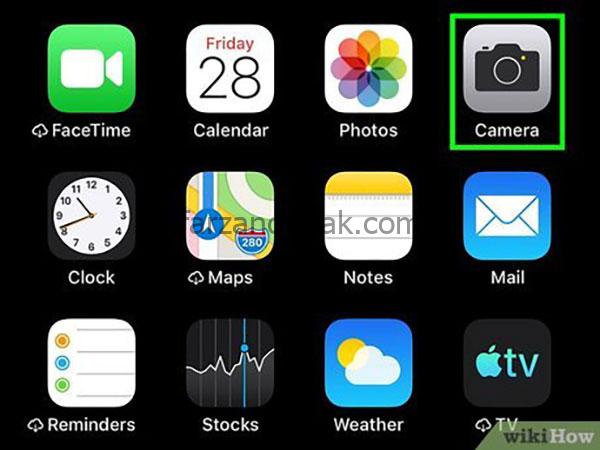
صفحه قفل را به سمت چپ بکشید یا مرکز صفحه را به سمت بالا بکشید و آیکون دوربین را انتخاب کنید. همچنین می توانید با جستجوی برنامه دوربین در صفحه اصلی و ضربه بر روی آن، این برنامه را اجرا کنید.
2. مطمئن شوید که دوربین در حالت پانوراما یا Pano باشد و صفحه گوشی شما در حالت پرتره (نه چشم انداز) عمودی باشد
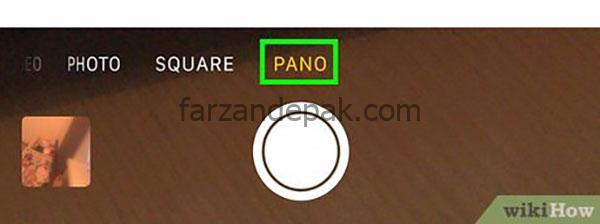
برای تغییر حالت دوربین، صفحه را بکشید تا زمانی که گزینه Pano در پایین تصویر با رنگ زرد ظاهر شود.
3. جهت پانوراما را انتخاب کنید
آموزش عکاسی با آیپد
فلش سفید رنگ به سمت راست روی صفحه ظاهر می شود که نشان می دهد برای گرفتن عکس باید دوربین را از چپ به راست بچرخانید. کافی است روی این فلش ضربه بزنید تا موقعیت آن معکوس و عکس از سمت راست به چپ شود.
4. برای شروع عکاسی روی دکمه شاتر ضربه بزنید
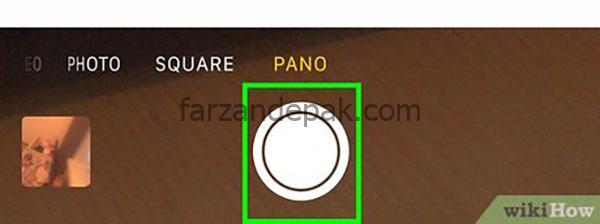
با این کار عکس پانوراما ضبط می شود.
5. گوشی را به آرامی به سمت جهت انتخاب شده بچرخانید
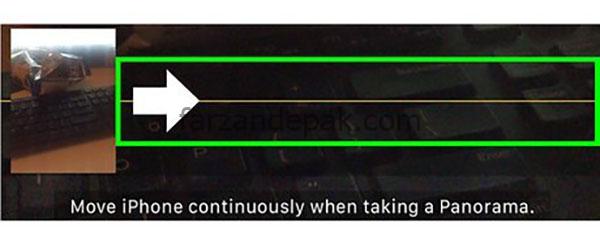
هنگام انجام این کار، گوشی را ثابت و یکنواخت بر روی خط سفید نگه دارید تا از ایجاد اعوجاج در تصویر نهایی جلوگیری شود. موقعیت گوشی یا دست های خود را در صورت لزوم به سمت بالا یا پایین تنظیم کنید تا فلش با خط همسو باشد.
6. برای توقف ضبط روی دکمه شاتر ضربه بزنید
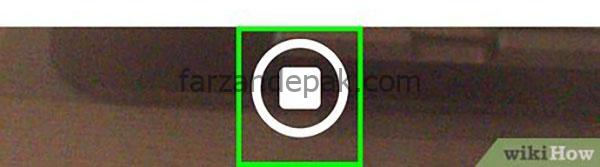
اگر پانوراما به حداکثر اندازه خود برسد، به طور خودکار متوقف می شود.
قسمت 3 از 4
انتخاب بین عکس های پیاپی یا پشت سرهم
1. باز کردن پوشه عکس ها
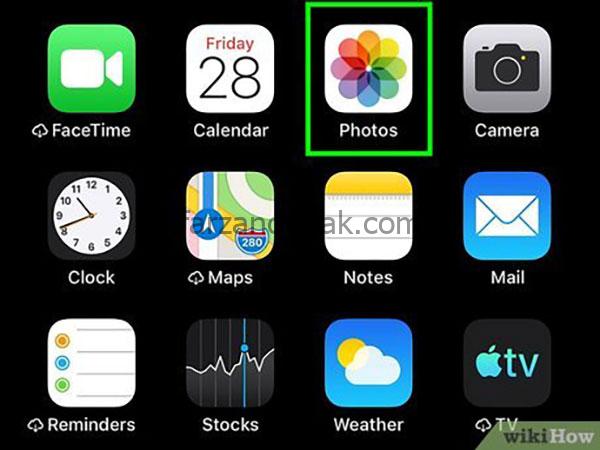
آموزش عکاسی با آیپد
آیکون این برنامه به شکل فرفره رنگی است.
2. بر روی photo سپس burst ضربه بزنید.
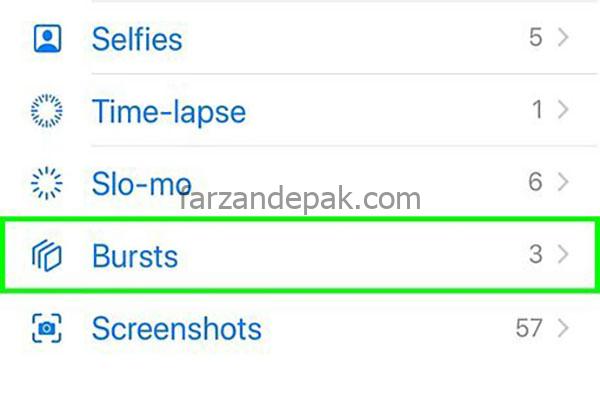
3. سپس بر روی گزینه Select ضربه بزنید.
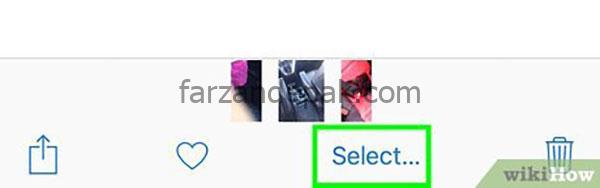
4. عکس های مورد نظر خود را انتخاب کنید
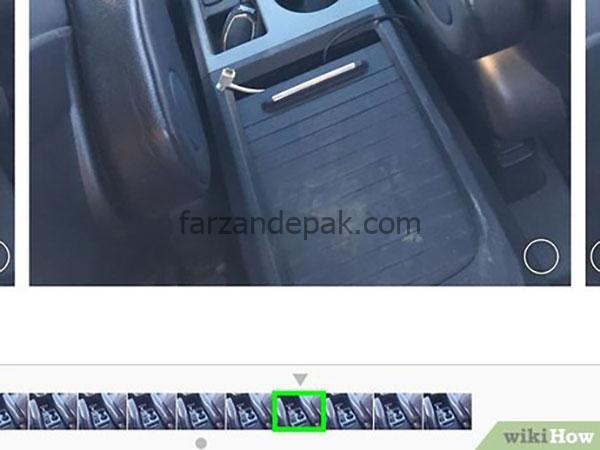
با علامت گذاری عکس های دلخواه خود را تعیین کنید.
5. در نهایت روی گزینه ی Done ضربه بزنید
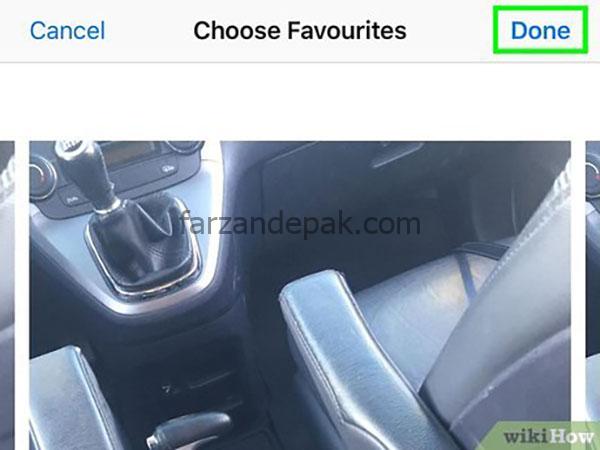
به این ترتیب منویی نمایان می شود، اولین گزینه آن “Keep Everything” را انتخاب کنید که به معنی نگه داشتن تمام عکس ها است. و دومین گزینه “Keep Only The Selected Photos” به معنی نگه داشتن عکس انتخاب شده است. اگر فقط عکس های انتخاب شده را نگه دارید، بعدا نمی توانید به کل عکس های پیاپی دسترسی داشته باشید.
قسمت 4 از 4
دسترسی به تنظیمات پیشرفته
1. برنامه تنظیمات را باز کنید.
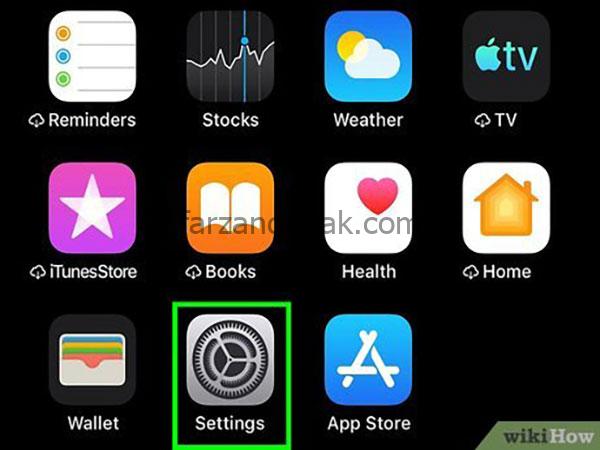
آموزش عکاسی با آیپد
2. دوربین را انتخاب کنید.
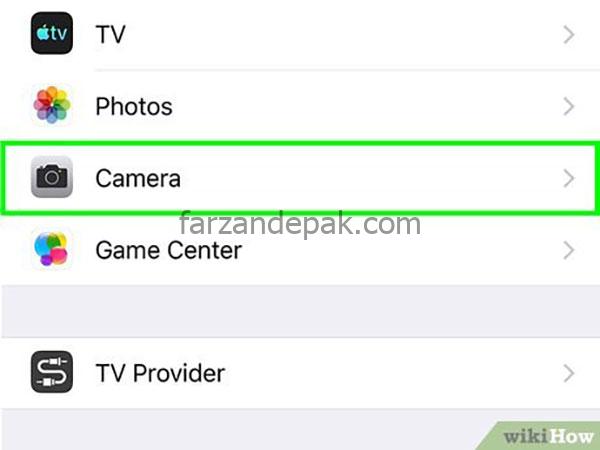
3. Grid را روشن یا خاموش کنید
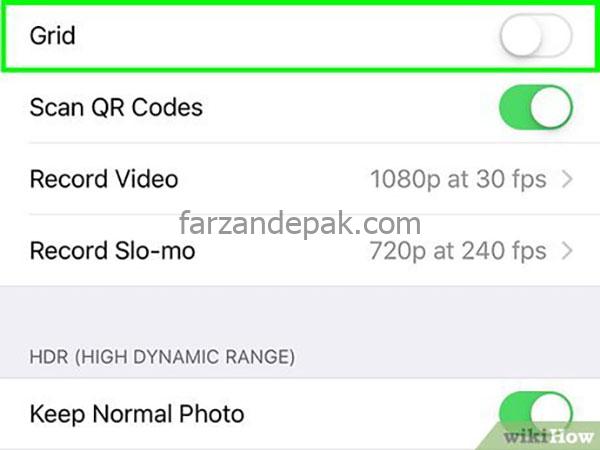
دکمه را به سمت سبز بکشید تا فعال شود یا برای غیرفعال شدن به سمت سفید بکشید. این گزینه خط هایی در نمایشگر بوجود می آورد که با کادربندی سوژه به شما کمک می کند تا عکس های بهتری بگیرید.
4. کیفیت ضبط ویدئو را تنظیم کنید
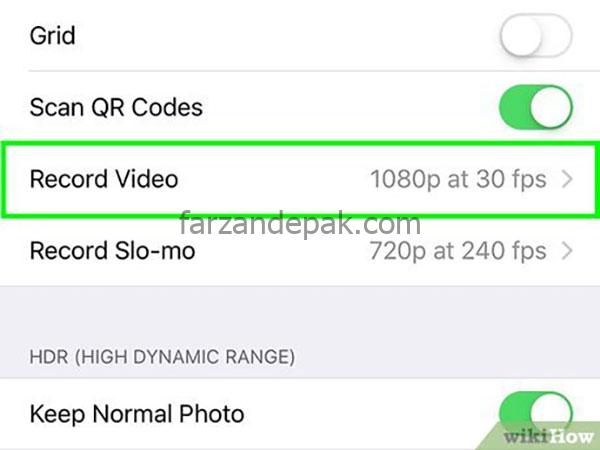
بسته به نوع دستگاه، می توانید با کیفیت 720P @ 30fps تا 4K @ 120fps فیلم ضبط کنید. برای انجام این کار روی گزینه Record Video ضربه بزنید و تنظیمات برگزیده خود را انتخاب کنید.
5. ضبط فیلم در حالت slo-mo را تنظیم کنید
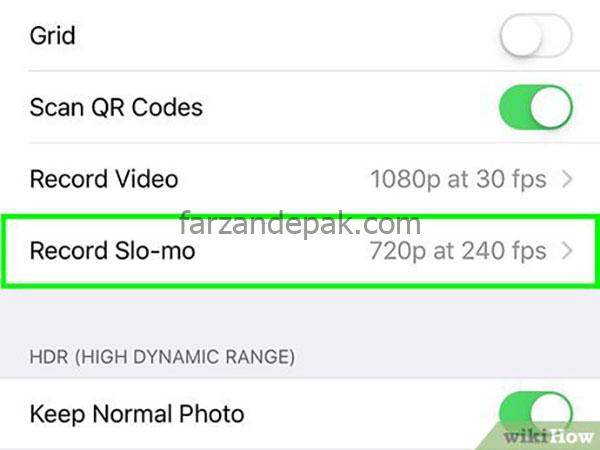
در حالت slow motion ویدئو از کیفیت 60fps 1080p@ تا 1080p @ 240fps ضبط می شود. گزینه Record Slo-mo را انتخاب کرده سپس تنظیمات برگزیده خود را اعمال کنید.
6. گزینه HDR خودکار را روشن کنید
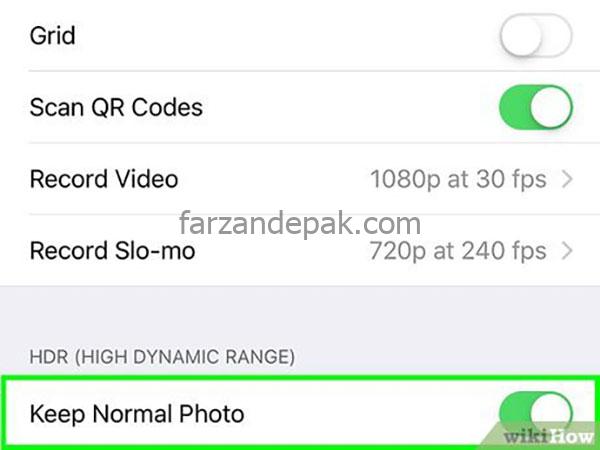
آموزش عکاسی با آیپد
این گزینه را روشن / سبز کنید تا HDR به طور خودکار فعال شود. اگر می خواهید HDR را به صورت دستی در صفحه دوربین خود اجرا کنید، این گزینه را خاموش کنید.
آموزش عکاسی با آیفون یا آیپد – بخش اول
مترجم: محدثه محمدی

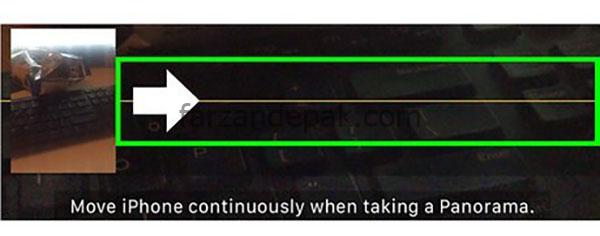
نظرات بسته شده است.